Connecter le disque de sauvegarde à l’ordinateur
Ouvrir les préférences Disque de démarrage
Préférences Système > Disque de démarrage
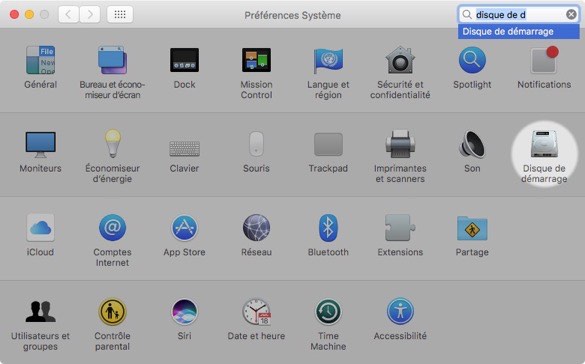
Sélectionner le volume de sauvegarde
Après avoir cliqué sur le cadenas qui figure en bas à gauche, sélectionnez le volume de sauvegarde que vous souhaitez vérifier. Cliquez sur Redémarrer.
Si vous ne voyez pas votre disque de démarrage, redémarrez votre Mac en appuyant sur la touche Option (Mac Intel) ou sur le bouton d’alimentation (Mac Apple Silicon) pour choisir le volume de démarrage dans le gestionnaire de démarrage.
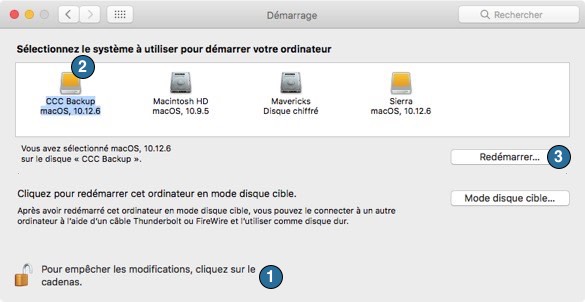
Vérifier le disque de démarrage
Après le redémarrage du Mac, choisissez À propos de ce Mac dans le menu Pomme.
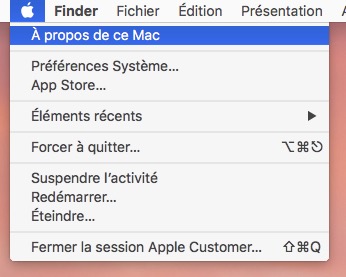
Vérifiez que l’ordinateur a été initialisé à partir du volume de sauvegarde.
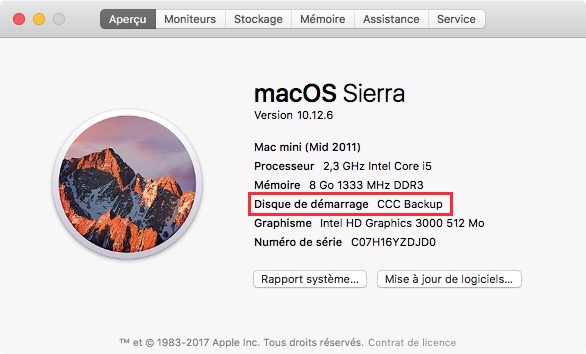
Tester la sauvegarde
Ouvrez quelques applications et vérifiez que les données sont intactes.
Rétablir le disque de démarrage
Rétablissez le disque de démarrage d’origine comme disque de démarrage dans la sous-fenêtre Démarrage de Préférences Système (voir plus haut) et redémarrez l’ordinateur.
Documentation associée
Si vous souhaitez effectuer une vérification en profondeur de l’intégrité de la sauvegarde, consultez la section Réglages avancés pour en savoir plus sur l’option Rechercher et remplacer les fichiers endommagés.